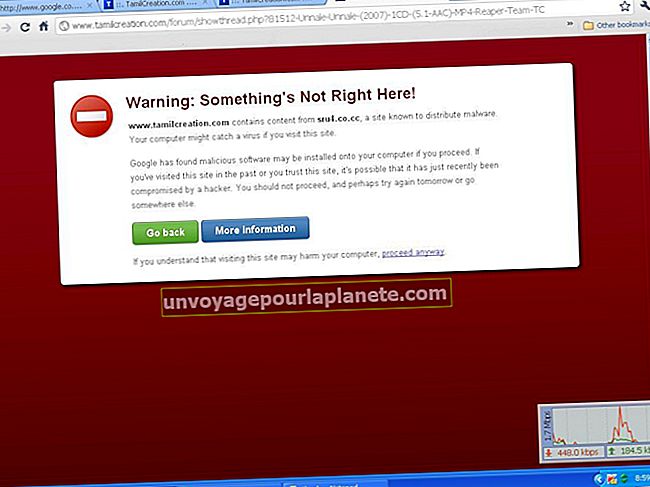কীভাবে একটি প্রিন্টার হেড আনলক করবেন
বাড়িতে কম্পিউটারে ডকুমেন্টস এবং ফটোগুলি মুদ্রণের সক্ষমতা থাকা সত্ত্বেও কম্পিউটার যুগে বেঁচে থাকার অন্যতম সুবিধা, এটি যখন হ'ল হতাশাজনকভাবে যখন আপনার প্রিন্টার সঠিকভাবে কাজ করছে না কারণ একটি মুদ্রণ মাথা আটকে আছে। আপনি যদি এই পরিস্থিতিতে থাকেন তবে প্রিন্টারের মাথা নিজেই আনলক করতে আপনি নিতে পারেন এমন পদক্ষেপ রয়েছে।
প্রাথমিক সমস্যা সমাধান
1
কালি কার্তুজে কালি রয়েছে তা নিশ্চিত করে দেখুন Check আপনার প্রত্যাশার চেয়ে তারা দ্রুত পালাতে পারে।
2
উইন্ডোজ স্টার্ট মেনুতে "কন্ট্রোল প্যানেল" নির্বাচন করে এবং তারপরে "প্রিন্টার এবং ফ্যাক্স" নির্বাচন করে আপনার প্রিন্টারের ইউটিলিটি প্রোগ্রাম অ্যাক্সেস করুন। স্বয়ংক্রিয়ভাবে মুদ্রণ মাথা পরিষ্কার করার জন্য প্রস্তুতকারকের নির্দেশাবলী অনুসরণ করুন।
3
একটি পরীক্ষা পৃষ্ঠা মুদ্রণ করুন। যদি সমস্যাটি স্থির হয়ে গেছে বলে মনে হয়, আপনার আর এগিয়ে যাওয়ার দরকার নেই। যদি এটি না থাকে তবে আপনি স্বয়ংক্রিয় সাফাই প্রক্রিয়াটি পাঁচবারের মতো পুনরাবৃত্তি করতে পারেন। যদি মুদ্রণ শিরোনাম আটকে থাকে তবে চতুর্থ ধাপে চালিয়ে যান।
4
মুদ্রণ শিরোনামগুলি সনাক্ত করতে আপনার মুদ্রকের মালিকদের ম্যানুয়ালটির সাথে পরামর্শ করুন। কিছু মডেলগুলিতে, মাথাগুলি গাড়িবহর সমাবেশে কার্তুজ বন্দরের সাথে সংযুক্ত থাকে; অন্যগুলিতে, প্রতিটি মুদ্রণ মাথাটি এর সাথে সম্পর্কিত রঙের কার্টিজের সাথে যুক্ত থাকে। যদি আপনার মডেলটিতে ইনস্টলড মুদ্রণ শিরোনাম উপস্থিত থাকে তবে "ইনস্টলড মুদ্রণ শিরোনামগুলি" চালিয়ে যান। যদি তা না হয় তবে "কার্টরিজ প্রিন্ট হেডস" এ যান।
ইনস্টলড প্রিন্ট হেডস
1
আপনার প্রিন্টারটি বন্ধ করুন, গাড়িকে কালি কার্তুজগুলি তাদের ডক স্থানে ফিরিয়ে আনতে দিন।
2
যে কার্টরিজটি প্রিন্ট করা হচ্ছে না তার সাথে মিল রাখে। অগ্রভাগ খোলার সন্ধান করুন যা কালি থেকে প্রিন্টারে কালি প্রবাহিত করতে দেয়। আইড্রপার ব্যবহার করে, অগ্রভাগটি পুরো না উপস্থিত হওয়া পর্যন্ত উইন্ডো ক্লিনারটি প্রারম্ভিক স্থানে রাখুন।
3
প্রিন্টারের স্বয়ংক্রিয় পরিচ্ছন্নতার ইউটিলিটি চালান। যদি মাথাটি আটকে থাকে তবে উইন্ডো ক্লিনার দিয়ে অগ্রভাগটি পুনরায় পূরণ করুন এবং এটি বেশ কয়েক ঘন্টা ধরে বসতে দিন।
4
আবার স্বয়ংক্রিয় পরিষ্কারের ইউটিলিটি চালান Run গ্লাস ক্লিনারটিতে অ্যামোনিয়া শুকনো কালিটি যথেষ্ট পরিমাণে নরম করা উচিত ছিল যাতে পরিষ্কারের ইউটিলিটিটি এটি প্রবাহিত করতে দেয়।
কার্টিজ মুদ্রণ শিরোনাম
1
আপনার প্রিন্টারটি বন্ধ করুন এবং নিশ্চিত করুন যে গাড়িটি ডকড অবস্থানে ফিরে এসেছে। প্রভাবিত কালি কার্তুজ সরান এবং এটিকে উল্টে করুন। এর নীচে ধাতব আয়তক্ষেত্রটি মুদ্রণ শিরোনাম।
2
কাঁচের ক্লিনারে একটি সুতির সোয়াব শেষে ডুব দিন। আর্দ্র সুতির সোয়াব দিয়ে আলতো করে প্রিন্টের মাথাটি পরিষ্কার করুন।
3
কার্টিজটি প্রিন্টারে ফিরিয়ে দিন, প্রিন্টারটি চালু করুন এবং স্বয়ংক্রিয় পরিচ্ছন্নতার ইউটিলিটিটি চালান। যদি মাথাটি এখনও আটকে থাকে তবে পরবর্তী পদক্ষেপে চালিয়ে যান।
4
আপনার কালি কার্টরিজের নীচের অংশটি সম্পূর্ণ নিমজ্জিত করতে পর্যাপ্ত গ্লাস ক্লিনার সহ একটি ছোট বাটি পূরণ করুন। মুদ্রণ মাথা নীচে মুখ দিয়ে বাটিতে কালি কার্তুজ সেট করুন। রাতারাতি ভিজতে দিন।
5
কার্টিজটি প্রিন্টারে ফিরিয়ে দিন, প্রিন্টারটি চালু করুন এবং স্বয়ংক্রিয় পরিচ্ছন্নতার ইউটিলিটিটি চালান। গ্লাস ক্লিনার মধ্যে অ্যামোনিয়া পরিষ্কারের ইউটিলিটিটি এটি প্রবাহিত করার জন্য পর্যাপ্ত আলগাটি ooিলা করা উচিত ছিল।